Le Guide de configuration de Windows 10: Comment faire, n'importe quoi
Added 2019-04-26
Windows 10 est un système d'exploitation doté de nombreuses fonctionnalités. Vous avez toute une série de paramètres et d’outils pour tout gérer, des mises à jour au volume, en passant par tout le reste.
En fait, Windows 10 est la version la plus riche en fonctionnalités du système d’exploitation de Microsoft. Heureusement, vous pouvez utiliser la plupart des fonctionnalités via l'écran des paramètres. Examinons les paramètres que vous pouvez trouver, où et comment ils peuvent vous aider à gérer Windows 10.
Comment accéder aux paramètres et au Panneau de configuration

Se familiariser avec Windows signifie accéder à l'écran Paramètres, auquel vous pouvez accéder de plusieurs manières.
- En mode bureau, cliquez sur Début et vous verrez les paramètres dans le coin inférieur gauche du menu.
- Si vous vous trouvez dans l’explorateur Windows, sélectionnez Ce PC / ordinateur, et vous remarquerez que Réglages apparaît dans le menu du ruban.
- En mode tablette, appuyez sur l’icône hamburger pour développer le menu de gauche. Vous y trouverez Réglages dans le coin inférieur gauche.
- Quel que soit le mode choisi, vous pouvez ouvrir le centre d’action (en cliquant sur l’icône ou en glissant votre doigt depuis la droite) et en appuyant Tous les paramètres .
Une fois que vous saurez où trouver les paramètres de Windows 10, vous pourrez faire des ajustements et des personnalisations pour améliorer votre utilisation du système d’exploitation.
Gérez votre système Windows 10
Pour gérer Windows 10, vous devez savoir où trouver les paramètres qui accèdent directement à votre matériel. le Système menu fournit des outils pour votre Afficher , Espace de rangement , Du son carte, et Batterie (le cas échéant). Des options permettant d’ajuster la résolution, de libérer de l’espace de stockage, de régler le volume et le périphérique audio et de gérer l’économiseur de batterie sont disponibles. En outre, vous pouvez modifier les vignettes d'icônes dans le centre de maintenance à partir d'ici.

Lorsque vous configurez Windows 10, n'oubliez pas de configurer les paramètres régionaux et linguistiques. Sinon, vous pouvez les ajuster dans l’écran des paramètres de Windows 10.
dans le Temps et langue l'écran, vous trouverez les paramètres pour Date et heure , ainsi que la région et la langue. La définition correcte de ces options améliorera la rapidité des notifications. Cela pourrait également aider à résoudre des problèmes avec le logiciel VPN.
Gérer les appareils et les téléphones
Lorsque vous connectez d’autres périphériques à Windows 10, vous pouvez les gérer via le Dispositifs et Téléphone écrans.

Par exemple, la connexion d'un téléphone peut importer automatiquement des images de l'appareil vers votre compte de stockage en nuage OneDrive.
Les téléphones disposent d’options plus spécifiques du menu Paramètres. Windows 10 prend en charge les appareils Android et les iPhones. Utilisez le Ajouter un téléphone bouton sous Paramètres> Téléphone pour contrôler la relation entre votre PC et Android ou votre iPhone.
Windows 10 vous concerne
Les options de personnalisation dans Windows 10 sont multiples, avec des paramètres pour créer et gérer Comptes (pour la messagerie et les applications, ainsi que le système d'exploitation), ainsi que les thèmes Windows 10.
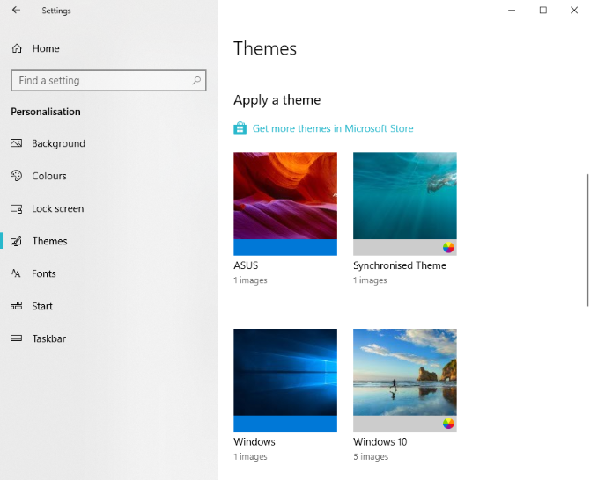
le Personnalisation screen propose des outils pour changer l’arrière-plan, modifier les couleurs du thème, modifier l’image de verrouillage, définir un nouveau thème (ou créer le vôtre), gérer les polices et modifier le menu Démarrer et la barre des tâches Windows.
Vous vous battez pour lire du texte sur un écran normal? Avez-vous des exigences visuelles, auditives ou autres d'accessibilité? Windows 10 propose une solution complète Facilité d'accés menu, offrant des réglages pour les réglages visuels, les sous-titres codés et les réglages d’alerte audio.
Windows 10 intègre un service de reconnaissance vocale / conversation vocale intégré. Vous pouvez également configurer le comportement de Windows 10 sur un ordinateur tablette à partir d'ici.
Enfin, Cortana est à votre entière disposition pour répondre à tous vos besoins en matière d’information, tout en établissant un profil de vos intérêts et rendez-vous. Les options permettant d’ajuster Cortana sont disponibles, allant du slogan (“Hey Cortana”) au paramétrage de l’accès à l’écran de verrouillage et à l’accès à votre agenda, à votre courrier électronique et à d’autres messages.
Applications et jeux dans Windows 10
Avec Windows 10 adapté à votre façon de travailler, il est temps d’installer des applications et peut-être même des jeux. Certains fabricants préinstallent des jeux sur Windows 10.
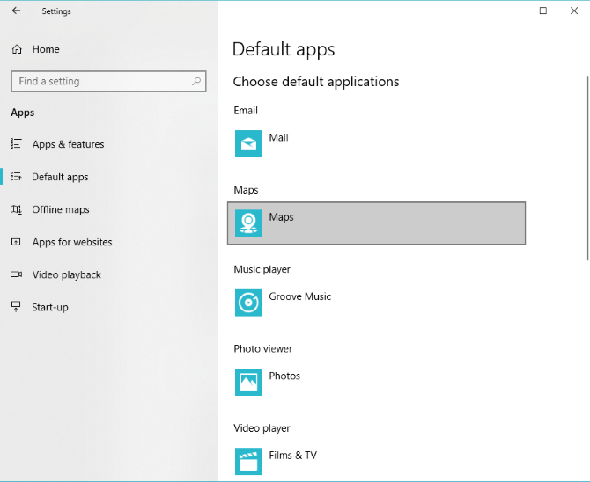
L’écran des paramètres de l’application vous permet de contrôler vos applications, initialement avec le Apps et fonctionnalité écran listant les applications disponibles pour la désinstallation. Apps par défaut peut également être modifié, ainsi que ceux qui peuvent être lancés en cliquant sur une URL. (Par exemple, les URL de carte lancées par l'outil Microsoft Maps.)
Windows 10 est la première version de Windows réellement conçue pour les jeux. En tant que tel, il comporte un écran de paramètres de jeu dans lequel vous pouvez configurer la barre de jeu et définir des raccourcis pour enregistrer et diffuser vos sessions de jeu.
Si votre ordinateur est compatible avec le mode de jeu, cela sera activé par défaut. Le mode jeu optimise les jeux par rapport aux autres applications ouvertes et aux services en cours d'exécution.
Mises à jour, sécurité et confidentialité dans Windows 10
L'un des aspects les plus importants du fonctionnement d'un ordinateur domestique est la gestion de la sécurité et de la confidentialité. Windows 10 offre plus d'options à cet égard que ses prédécesseurs.
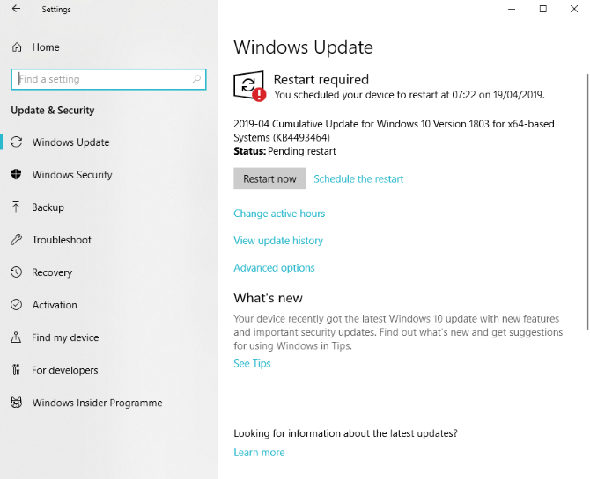
La plupart des problèmes de sécurité immédiats peuvent être résolus en changeant votre mot de passe. Vous pouvez trouver cette option dans Comptes> Se connecter . Gardez toujours Windows 10 à jour pour une sécurité optimale. Microsoft propose des mises à jour majeures pour Windows 10 deux fois par an, au printemps et à l'automne. Vous trouverez les paramètres de téléchargement et d’installation dans Mise à jour et sécurité> Windows Update .
L’installation des mises à jour peut prendre un certain temps. Planifier le redémarrage possibilité de spécifier une date et une heure pour l’installation.
Sauvegarde et Récupération les paramètres du système peuvent également être trouvés dans Mise à jour et sécurité , de même que les paramètres de Windows Defender. Le logiciel de sécurité Windows 10 protège les informations d'identification de votre compte, contrôle l'accès au réseau de votre ordinateur et protège le PC contre les logiciels malveillants.
Vous trouverez également des outils pour la sécurité intégrée (telle que les lecteurs d’empreintes digitales), l’intégrité générale du système et les contrôles parentaux. Cliquez ou appuyez sur Ouvrez Windows Defender Security Center dans le Mise à jour et sécurité> Sécurité Windows écran pour utiliser cela.

Le système d'exploitation et les applications installées nécessitent des informations sur vous et sur votre PC pour lesquelles ils ont besoin d'une autorisation. le Intimité L'écran traite de cela, couvrant les autorisations spécifiques à Windows 10. Un exemple permet à Windows de collecter vos activités et d'envoyer les données à Microsoft.
Par exemple, votre PC ou ordinateur portable Windows 10 est probablement équipé d'un appareil photo connecté ou intégré. Dans Confidentialité> Caméra , vous pouvez spécifier quelles applications peuvent accéder à la caméra. Un accès similaire peut être accordé ou refusé pour l’emplacement de votre ordinateur, le microphone, les contacts, le calendrier et même l’historique des appels ou vos bibliothèques multimédia.
Tout contrôler avec Windows 10!
En définitive, Windows 10 est le système d’exploitation le plus puissant du marché. Capable de fonctionner sur des milliers de PC et d’ordinateurs portables différents, la plupart des fonctionnalités de Windows 10 fonctionnent de la même manière, quelles que soient les spécifications matérielles du PC.




